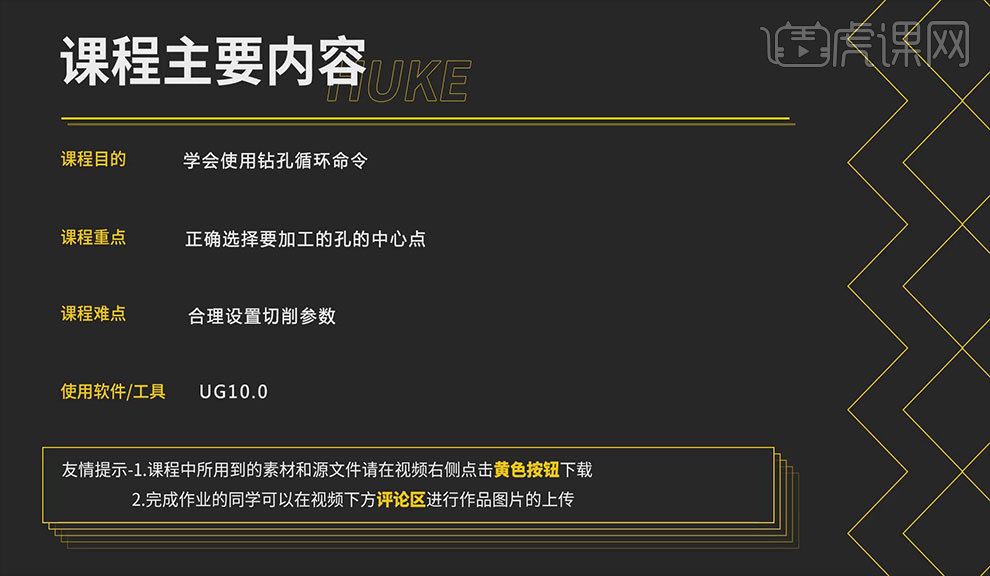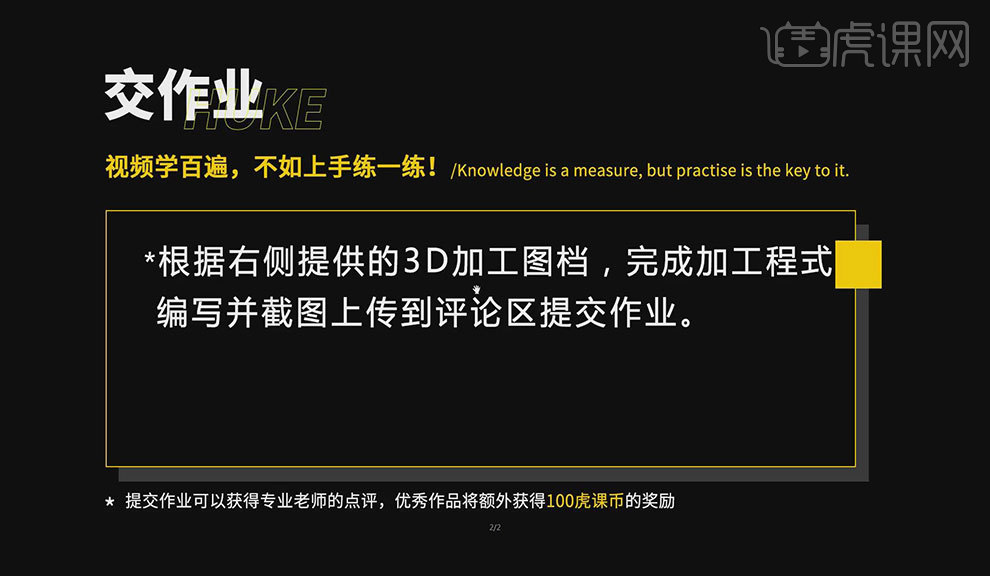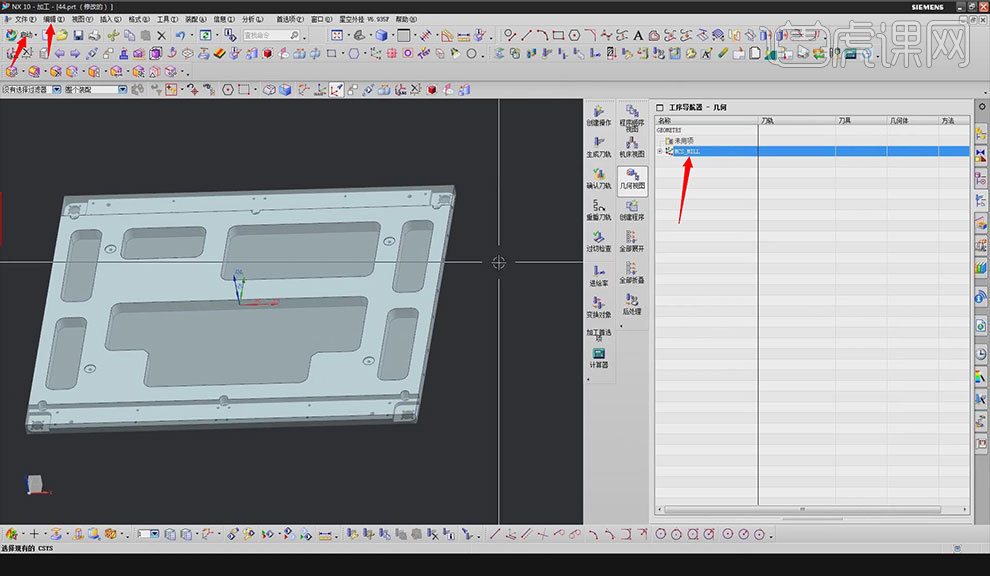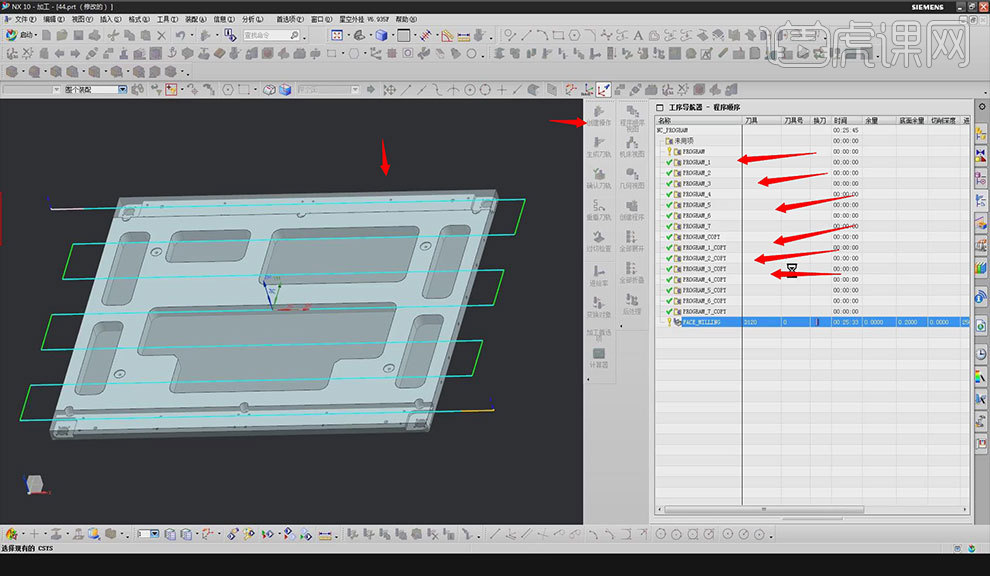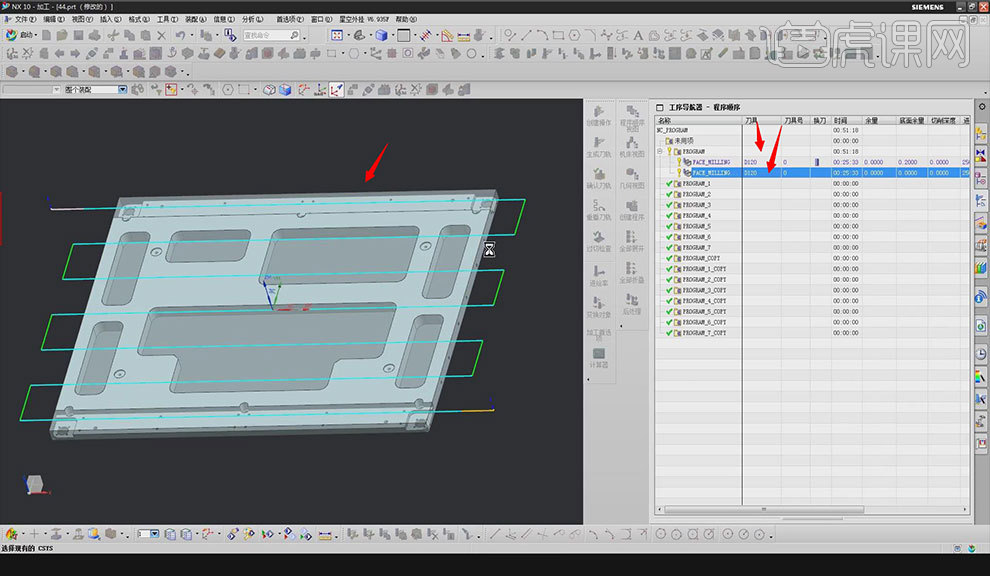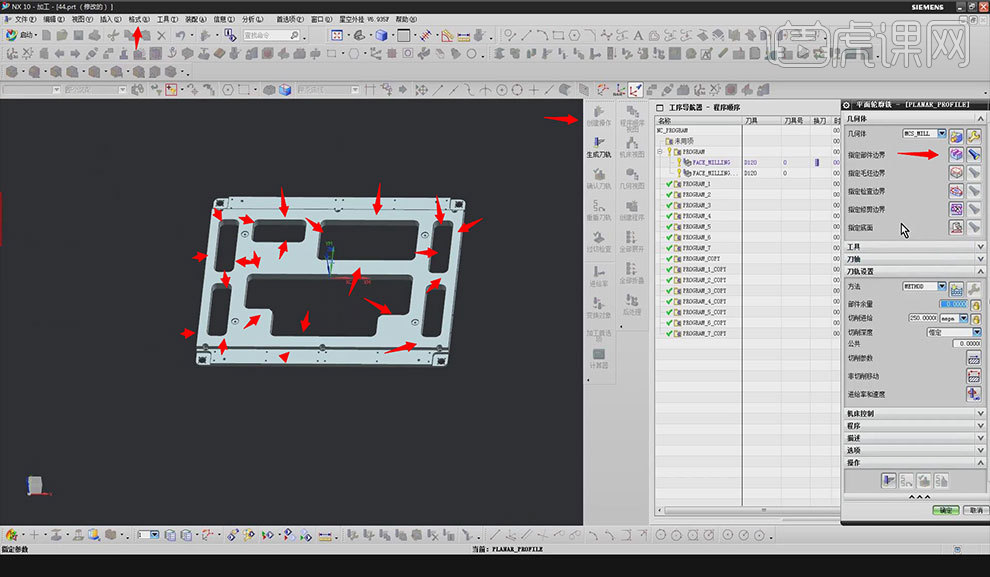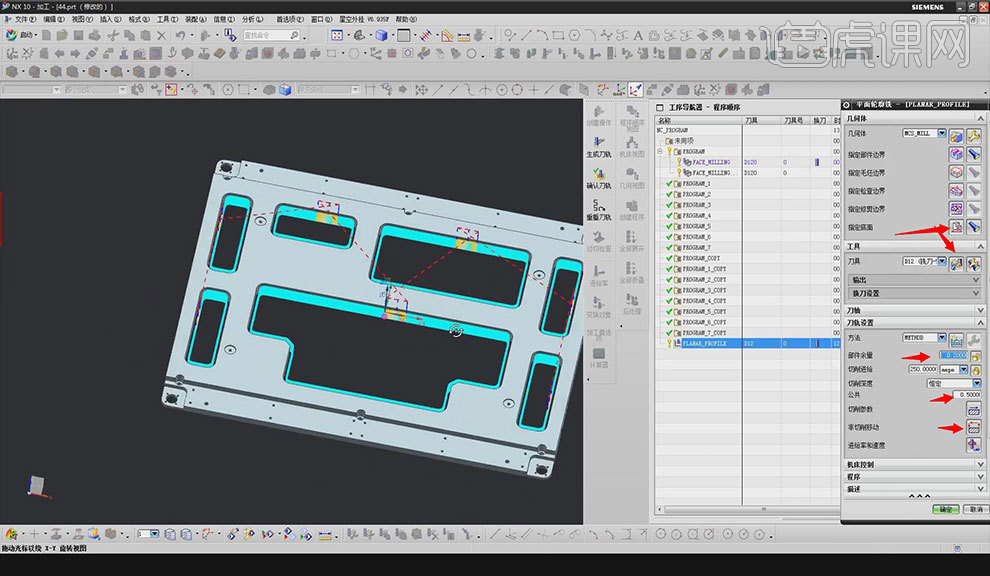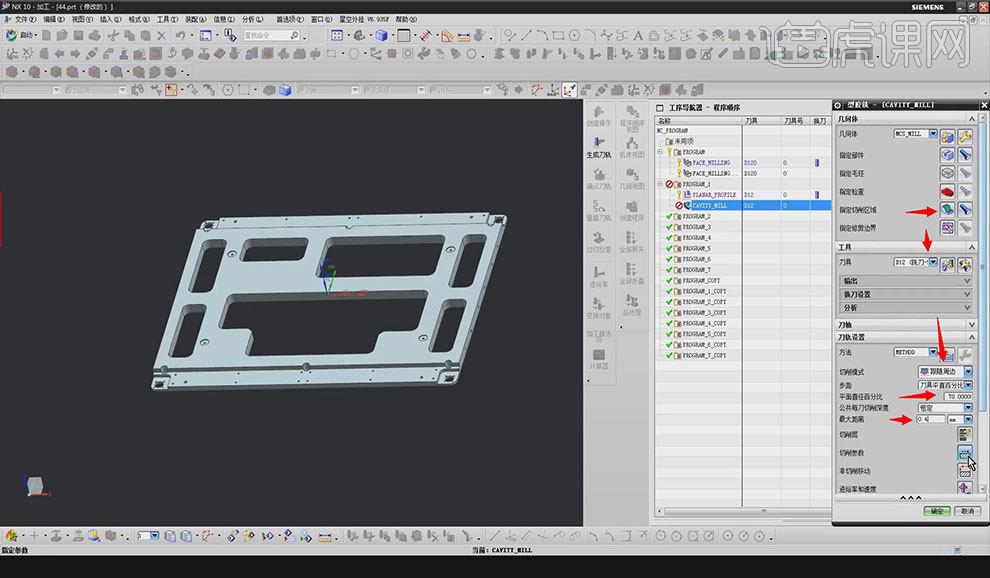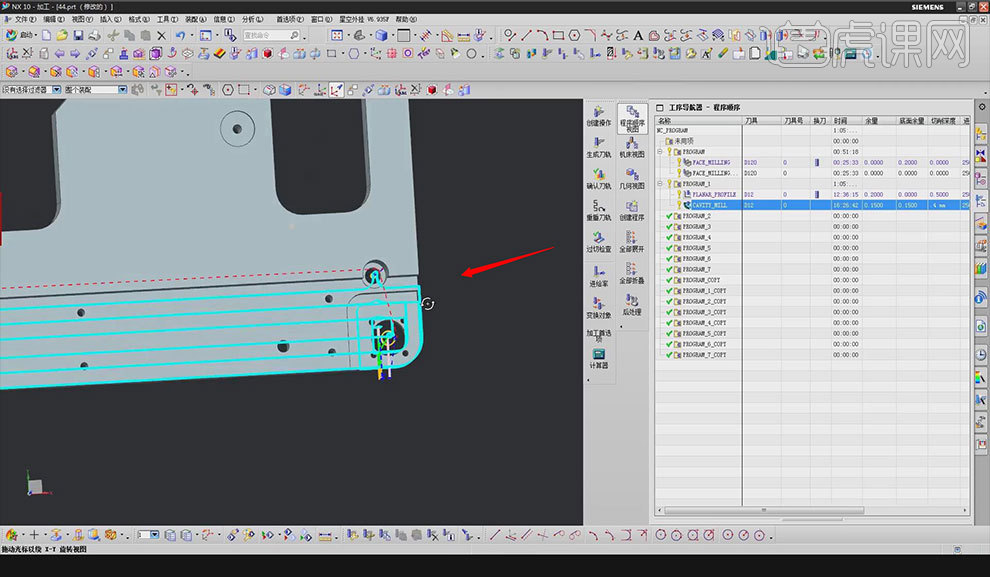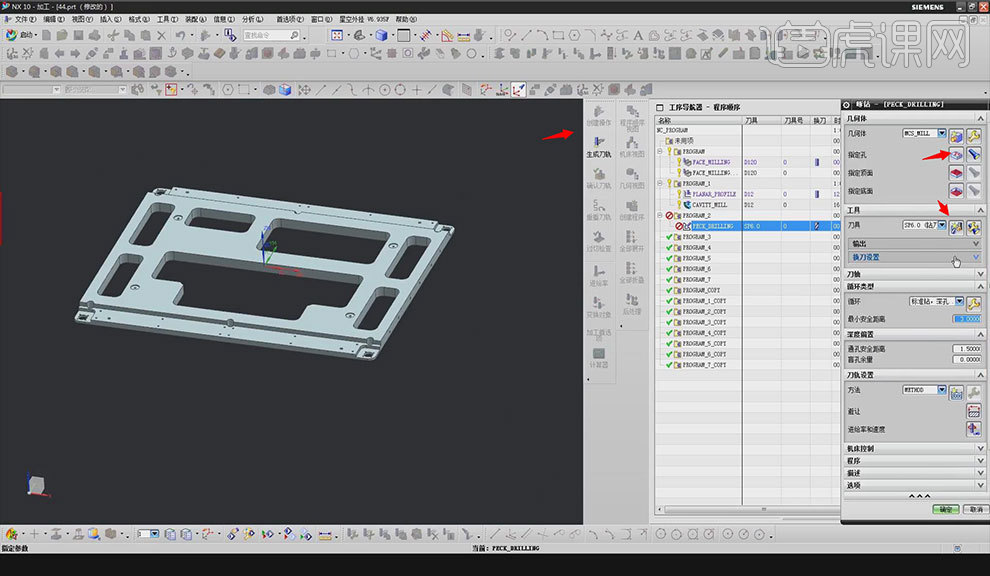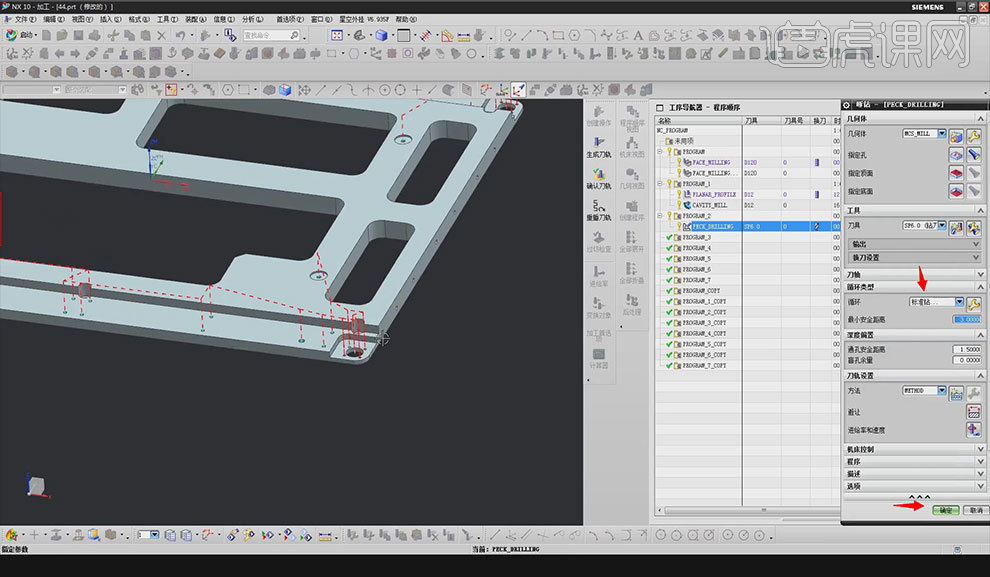本课教程的目的是学会使用钻孔循环命令,喜欢的一起来学习吧。
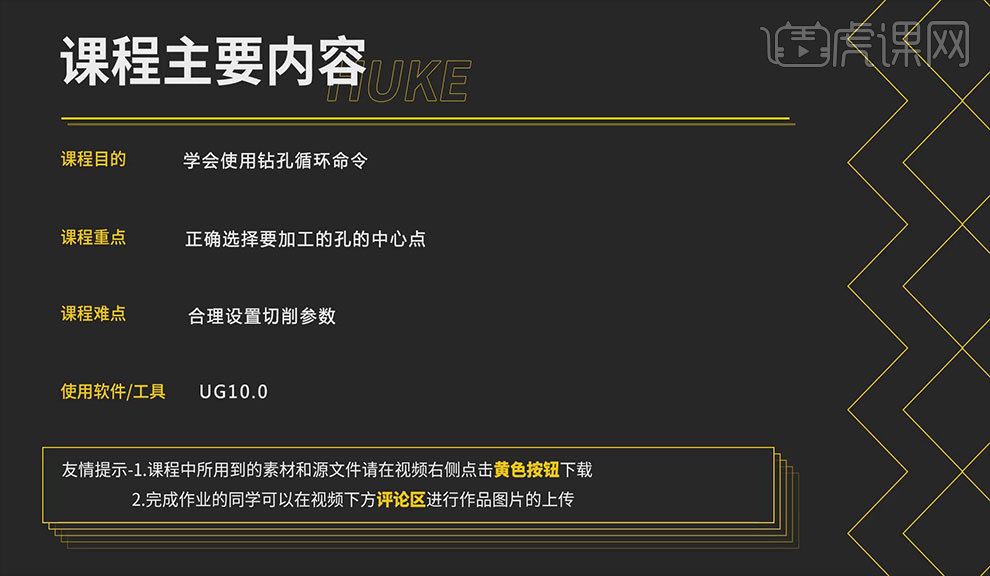
学完本课内容后,同学们可以根据下图作业布置,在视频下方提交作业图片,老师会一一解答。
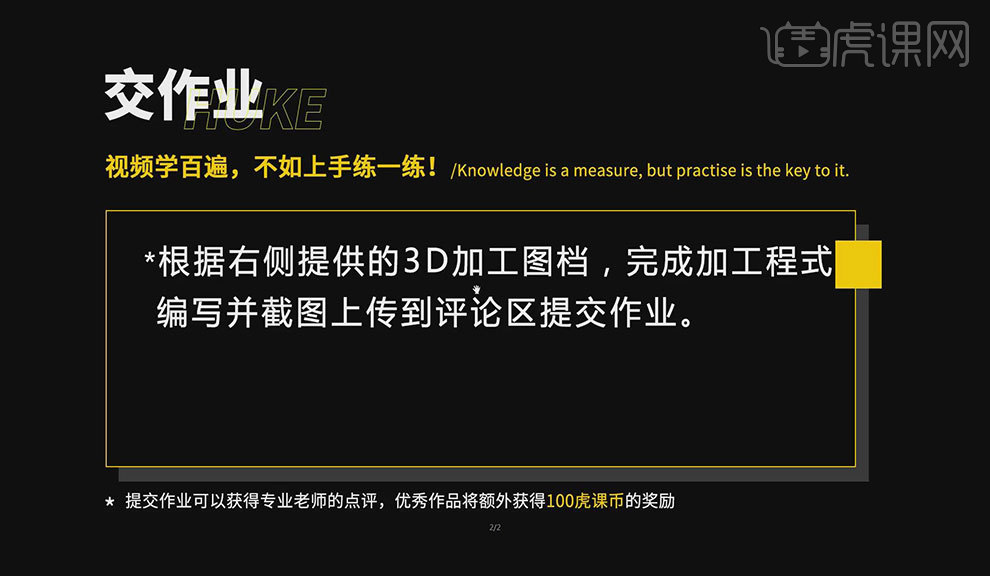
那我们开始今天的教程吧。
1.打开UG10.0,按【G】,选中零部件,设置【间隙】为0,点击【确定】。点击【编辑】-【移动对象】,选择对象,指定起始,指定目标,点击【确定】。 点击【启动】-【加工】。在空白区域右键【几何视图】,双击【MCS】,设置【安全设置选项】为【刨】,指定平面,设置【距离】为30,点击【确定】,具体如图所示。
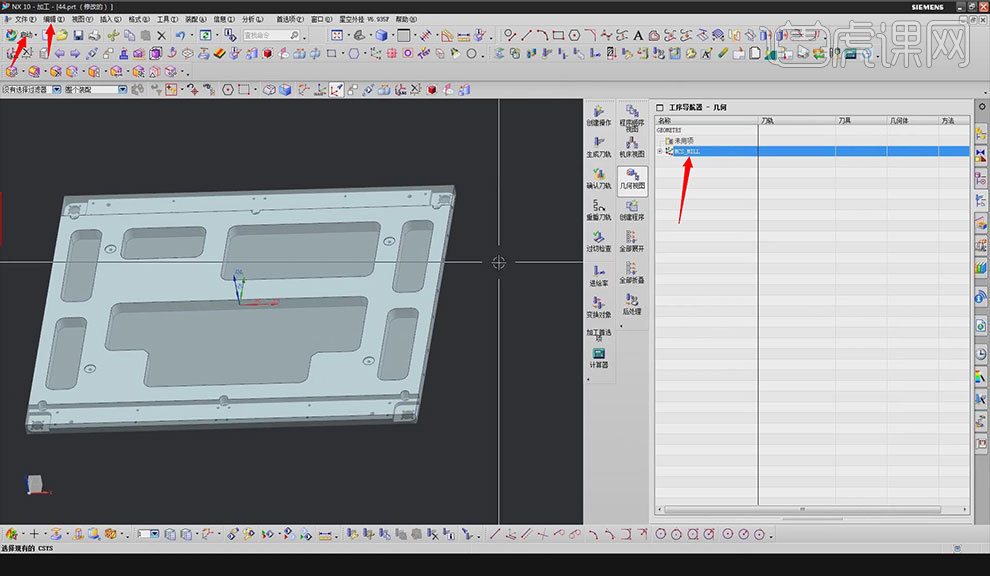
2.在空白区域右键【程序顺序视图】,点击【创建程序】,点击【应用】,点击【确定】。复制粘贴程序。点击【创建操作】,【类型】选择【mill_planar】,选择【面铣】,指定部件边界,选择面,点击【确定】。新建刀具,选择第一个刀具类型,设置名称为【d120】,点击【确定】。设置【直径】为120,点击【确定】,【切削模式】选择【往复】,设置【最终底面余量】为0.2,点击【生成】,具体如图所示。
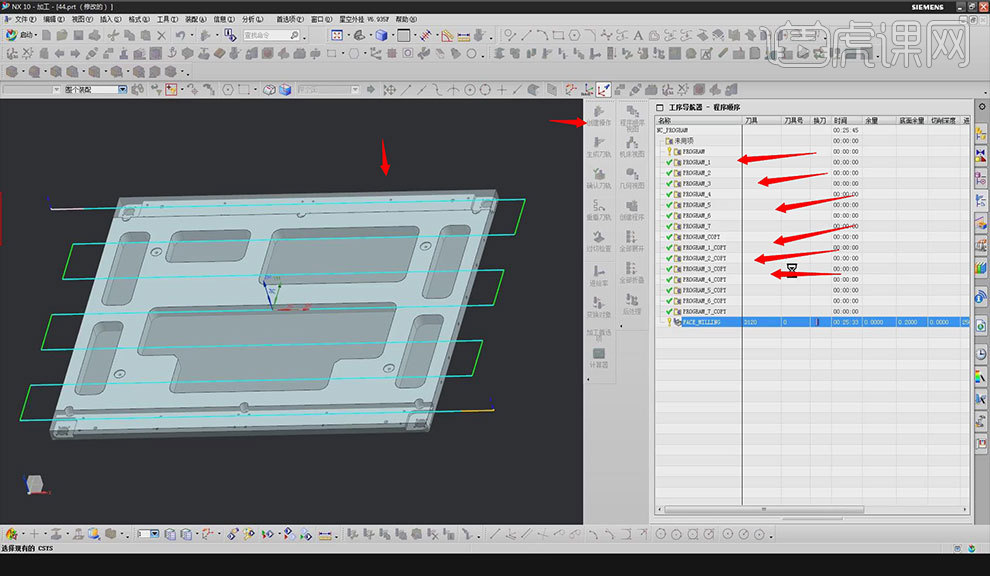
3.往上拖动【D120】刀具程序,复制并粘贴。双击程序,设置【最终底面余量】为0,点击【生成】,具体如图所示。
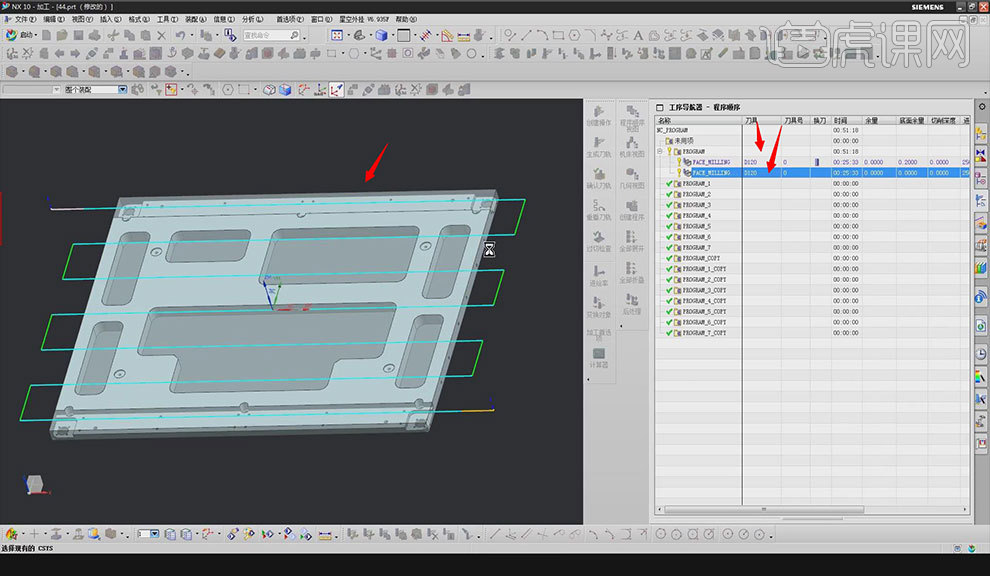
4.点击【格式】-【移动至图层】,选择对象,点击【确定】。设置【目标图层或类型】为253,点击【确定】。关闭第253层,点击【确定】。点击【创建操作】,选择【平面轮廓铣】,点击【确定】。指定部件边界,【模式】选择【曲线/边】,【刨】为【用户定义】,选择对象,点击【确定】。【材料侧】选择【外部】,点击【成链】,选择边界,点击【创建下一个边界】,点击【成链】,点击【确定】,具体如图所示。
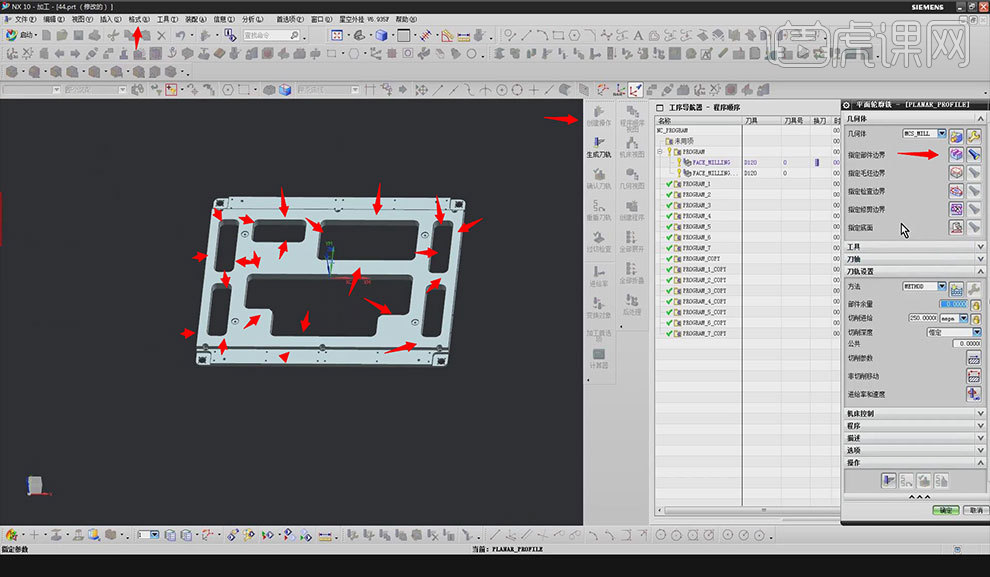
5.指定底面,选择对象,设置【距离】为-0.3,点击【确定】。设置【部件余量】为0.2,新建刀具,刀具类型选择第一个,设置名称为【d12】,点击【确定】。设置【直径】为12,点击【确定】。设置【公共】为0.5,点击【非切削移动】,在【封闭区域】里,设置【斜坡角】为1,【高度】为0.15,【开封区域】的【进刀类型】选择【与封闭区域相同】,点击【确定】。点击【生成】,具体如图所示。
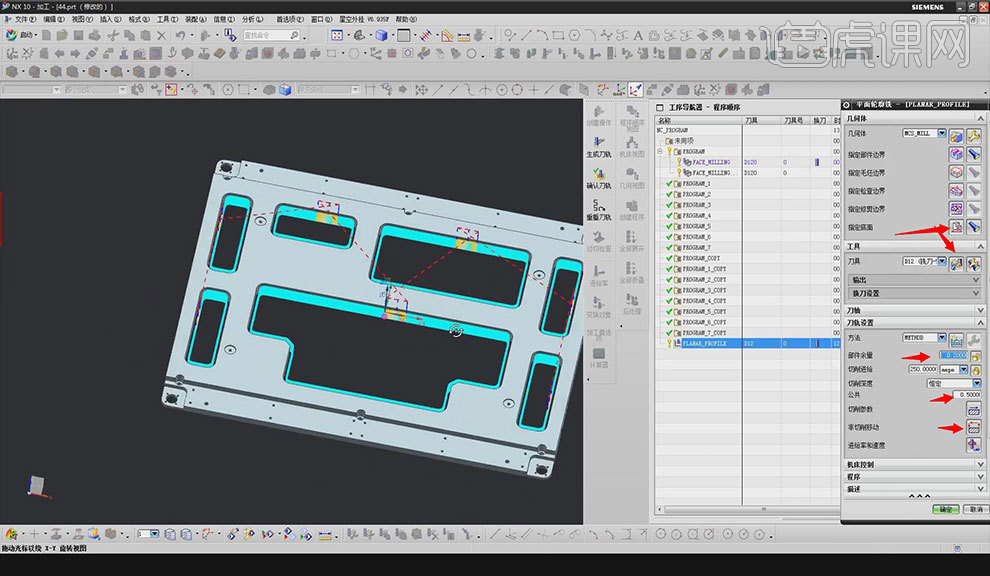
6.点击【创建操作】,【类型】选择【mill_contour】,点击【型腔铣】,点击【确定】。双击程序,刀具选择【D12】,指定部件,选择对象,点击【确定】。指定切削区域,选择对象,点击【确定】。设置【切削模式】为【跟随周边】,【平面直径百分比】为70,【最大距离】为0.4mm,具体如图所示。
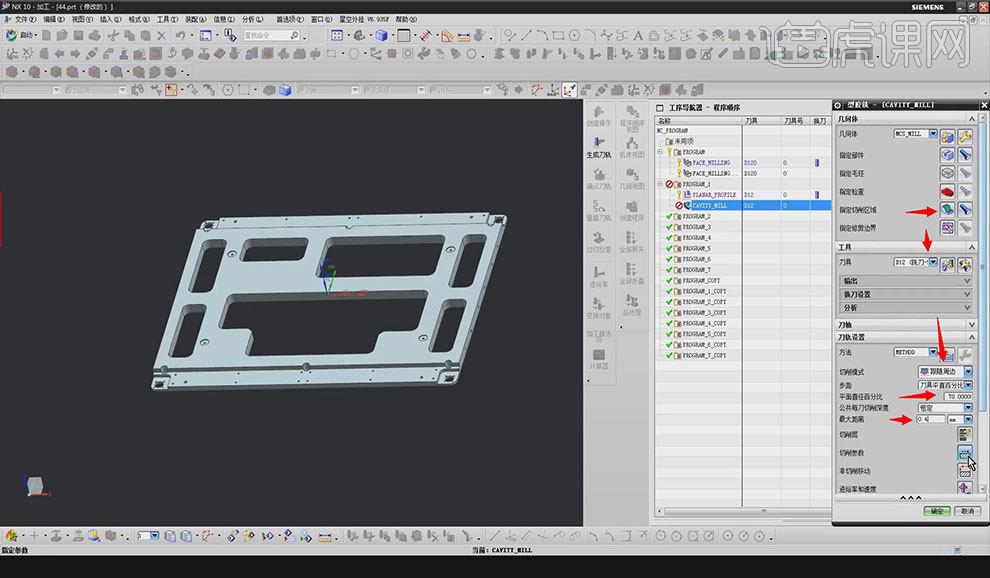
7.点击【切削参数】,点击【余量】,设置【部件侧面余量】为0.15,点击【策略】,【切削顺序】选择【深度优先】,【道路方向】选择【向内】。点击【壁】,勾选【岛清根】,【壁清理】选择【自动】,点击【确定】。点击【非切削移动】,在【封闭区域】里的【进刀类型】选择【沿形状斜进刀】,【斜坡角】为1,【高度】为0.15,【最小斜面长度】为0。点击【转移快速】,在【区域内】里的【转移类型】选择【前-平面】,点击【确定】,具体如图所示。
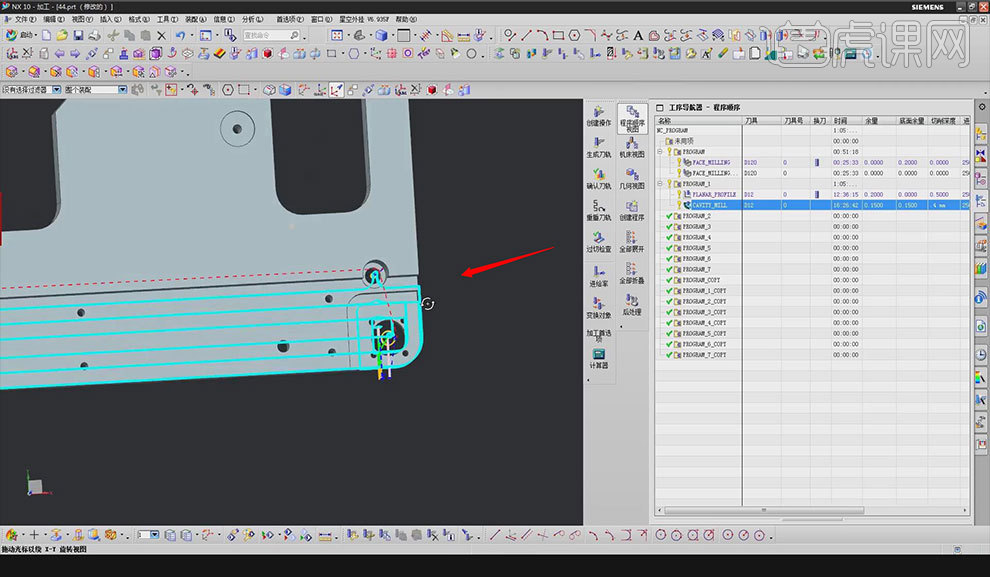
8.点击【创建操作】,【类型】选择【drill】,【工序子类型】选择第四个,点击【确定】。双击程序,指定孔,点击【选择】,点击【面上所有孔】,点击【确定】。点击【优化】 ,选择【最短刀轨】,点击【优化】,点击【接受】,点击【规划完成】。新建刀具,刀具类型选择第二个,设置名称为【SP6.0】,点击【确定】。设置【直径】为6.0,点击【确定】,具体如图所示。
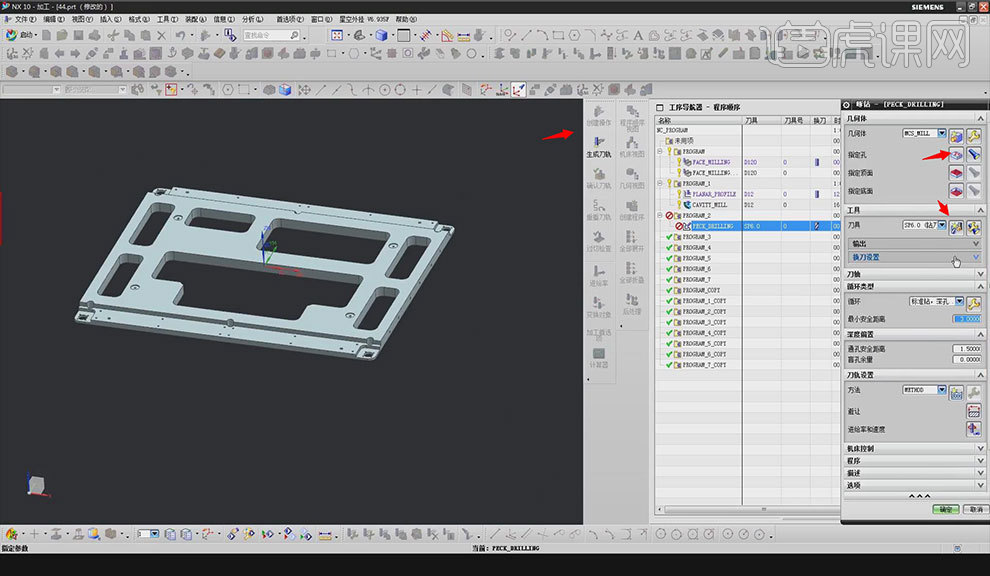
9.【循环类型】选择【标准钻】,点击【确定】,点击【刀尖深度】,设置【深度】为1.5,点击【确定】。点击【Rtrcto-无】,点击【自动】,点击【确定】。点击【生成】,具体如图所示。
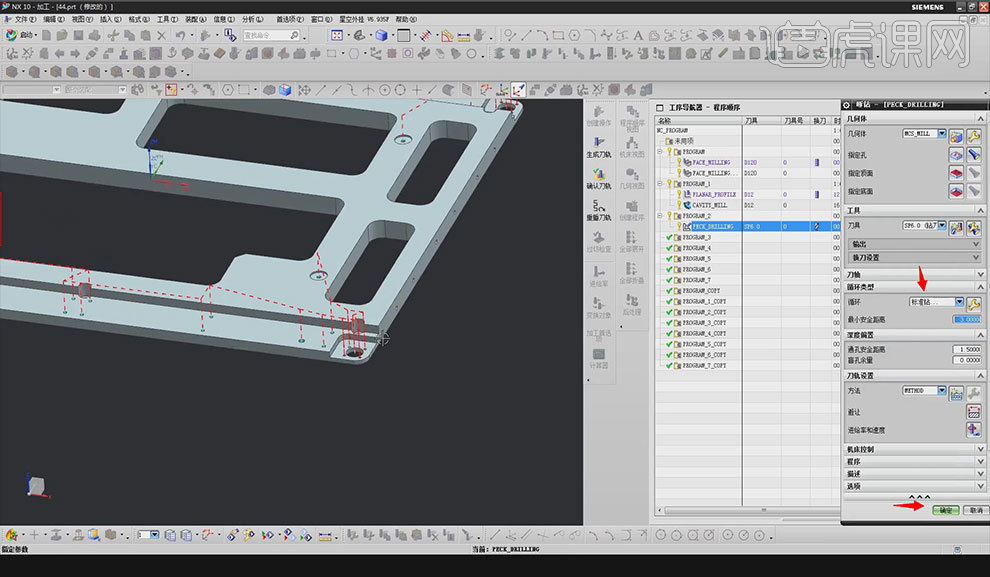
10.复制粘贴【SP6.0】刀具程序,双击程序。新建刀具,刀具类型选择第三个,设置名称为【DR3.3】,点击【确定】。设置【直径】为3.3,点击【确定】。 指定孔,点击【选择】,点击【是】,点击【面上所有孔】,点击【最大直径】,设置【直径】为3.3,点击【确定】。选择面,点击【确定】。【循环类型】选择【标准钻,深孔】,点击【确定】,选择【模型深度】,点击【




 复制
复制